Eliminați rapid toate liniuțele corecte din Word
Kutools pentru Cuvânt
În general vorbind, mulți utilizatori de Word știu cum să elimine indentările din stânga apăsând tasta Backspace, dar nu știu metoda de eliminare a indentărilor din dreapta, darămite pentru a elimina diferitele liniuțe din documentul curent. Cu toate acestea, cu Kutools pentru Cuvânt'S Eliminați toate liniuțele corecte utilitar, puteți elimina cu ușurință și rapid toate liniuțele corecte din document în Word.
Eliminați toate liniuțele din documentul curent.
Instrumente de productivitate recomandate pentru Word
Kutools pentru Cuvânt: Integrarea AI 🤖, peste 100 de funcții avansate economisesc 50% din timpul de manipulare a documentelor.Descărcare gratuită
Tab-ul Office: introduce filele asemănătoare browserului în Word (și în alte instrumente Office), simplificând navigarea în mai multe documente.Descărcare gratuită
 Clic Kutools > Liniile > Eliminați toate liniile dreapta liniuțe. Vedeți captura de ecran:
Clic Kutools > Liniile > Eliminați toate liniile dreapta liniuțe. Vedeți captura de ecran:

notițe:
1. Eliminați toate liniuțele corecte opțiunea numai poate elimina indentările corecte. Indentarea dreaptă face indentarea făcută de producătorul de indentare dreaptă. Vedeți captura de ecran:

2. Eliminați toate liniuțele corecte opțiunea nu poate elimina alte liniuțe, cum ar fi:
Indentare stânga, care fac indentarea făcută de producătorul de indentare stânga (dacă doriți să eliminați toate indentările din stânga, accesați Eliminați rapid toate liniuțele din stânga din Word). Vedeți captura de ecran:

Liniile suspendate, care fac indentări prin agățarea de linii, vedeți captura de ecran:

Liniuțe de primă linie, care fac indentări de către primul producător de linie (dacă doriți să eliminați toate indentările de prima linie, accesați Eliminați rapid toate liniuțele din prima linie din Word), vezi captura de ecran:

Indentări de spațiu sau filă, care fac indentări făcând clic pe Spațiu sau Tab (dacă doriți să eliminați spațiu sau indentări tab, accesați Eliminați rapid toate indentările de spațiu / filă din Word), vezi captura de ecran:
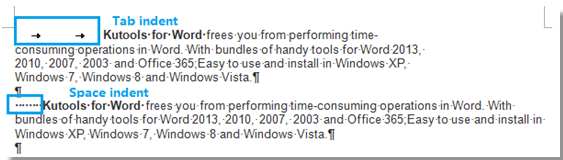
 Eliminați toate liniuțele din documentul curent.
Eliminați toate liniuțele din documentul curent.
Dacă există mai multe tipuri de indentări corecte în documentul dvs. curent, așa cum se arată mai jos, și doriți să eliminați toate indentările rapid, puteți face acest lucru după cum urmează:

1. Puneți cursorul pe documentul curent și apoi aplicați acest utilitar făcând clic pe Kutools > Liniile > Eliminați toate liniuțele corecte. Vedeți captura de ecran:

2. După ce faceți clic Eliminați toate liniuțele corecte, toate liniuțele corecte sunt eliminate din document. Puteți vedea rezultatul așa cum se arată în capturile de ecran de mai jos:
 |
 |
 |
Cele mai bune instrumente de productivitate de birou
Kutools pentru Cuvânt - Crește-ți experiența Word cu Over 100 Caracteristici remarcabile!
🤖 Asistent AI Kutools: Transformă-ți scrisul cu AI - Generați conținut / Text polonez pentru claritate / Rezumat documente / Solicitați informații pe baza Documentului, toate în Cuvânt
📘 Stăpânirea documentelor: Pagini împărțite / Fuzionați documente / Exportați selecția în diferite formate (PDF/TXT/DOC/HTML...) / Conversie lot în PDF / Exportați paginile ca imagini / Imprimați mai multe fișiere simultan...
✏ Editarea continutului: Găsiți și înlocuiți în lot peste mai multe fișiere / Redimensionați toate imaginile / Transpuneți rânduri și coloane de tabel / Convertiți tabelul în text...
🧹 Curățare fără efort: Îndepărtați Spații suplimentare / Secțiuni pauze / Toate anteturile / Casete text / hiperlinkuri / Pentru mai multe instrumente de îndepărtare, mergeți la nostru Eliminați grupul...
➕ Inserții creative: Inserați Mii de separatori / Casete de bifare / Butoane radio / QR Code / coduri de bare / Tabel cu linii diagonale / Legenda ecuației / Image Caption / Legenda tabelului / Imagini multiple / Descoperiți mai multe în Inserați grupul...
???? Selectii de precizie: Repera cu precizie pagini specifice / tabele / forme / paragrafele de titlu / Îmbunătățiți navigarea cu mai mult Selectați caracteristici...
⭐ Îmbunătățiri de stele: Navigați rapid în orice locație / inserarea automată a textului repetitiv / comutați fără probleme între ferestrele documentelor / 11 Instrumente de conversie...
